Configure a venda de assinaturas
A Web Shop suporta a venda de assinaturas diretamente via a interface da web, sem precisar configurá-las nas lojas de aplicativos. Isso permite que você tenha controle sobre os termos de assinaturas, integre sistemas de pagamento regionais e reduza os custos relacionados às restrições e taxas das plataformas de terceiros.
A Xsolla fornece todas as ferramentas que você precisa para configurar e gerenciar assinaturas — tanto para você quanto os seus usuários:
- Do seu lado, o gerenciamento de assinaturas está disponível na Conta de Distribuidor. Você pode criar a e configurar planos para cada moeda, definir períodos de teste, configurar períodos de carência, ver usuários assinantes e alterar os status de assinaturas de usuários específicos, entre outros.
- Os usuários podem gerenciar suas assinaturas na Web Shop. Se um usuário tiver acessado sua conta, o botão Manage plan aparecerá em suas assinaturas ativas. Clicar no botão abre uma interface de gerenciamento de assinatura onde o usuário pode, por exemplo, ver detalhes da assinatura, renová-la ou cancelá-la.
Como obtê-lo
Para adicionar a venda de assinaturas na Web Shop:
- Configure a venda de assinaturas no seu site.
- Implemente a recuperação de informações de assinaturas compradas pelo usuário no seu aplicativo.
Configure a venda de assinaturas no seu site
Para adicionar a venda de assinaturas, você precisa adicionar um botão ao seu site e configurar a ação Purchase subscription para ele. Você pode personalizar botões nos blocos Header, Card grid, e Game editions.
Recomendamos usar o bloco Cards grid para a venda de assinaturas — ele oferece opções extensas de personalização tanto para os cartões em si quanto o layout deles.
Para fazer assinaturas disponíveis para compra na Web Shop:
- Abra seu projeto na Conta de Distribuidor e vá para a seção Storefronts > Websites.
- Selecione seu site e pressione Open Site Builder.
- Na área principal do construtor, escolha um lugar onde você deseja adicionar um novo bloco e selecione Add block.
- Adicione o bloco Card grid e configure-o. Por exemplo, especifique um título, defina um plano de fundo e adicione textos.
- Na área principal do construtor, configure a grade do cartão:
- Para dividir qualquer área de grade verticalmente ou horizontalmente, clique no ícone com uma linha vertical ou horizontal no canto superior esquerdo da área.
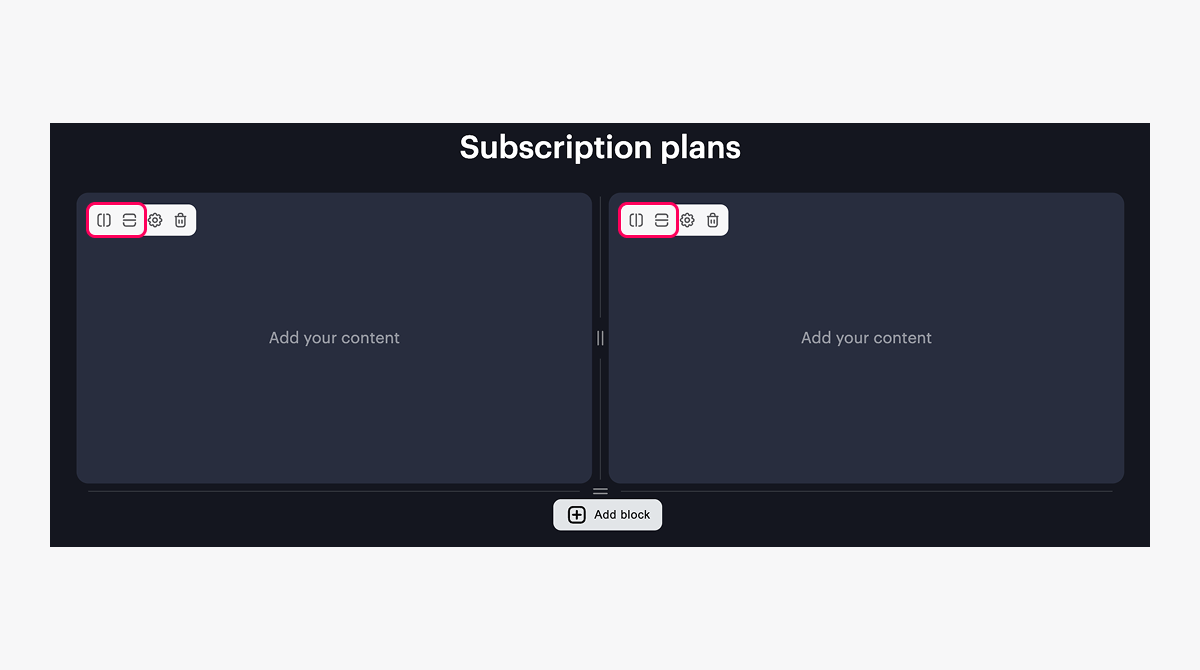
- Para definir a altura ou comprimento de uma área, arraste o ícone ║ ou ═.
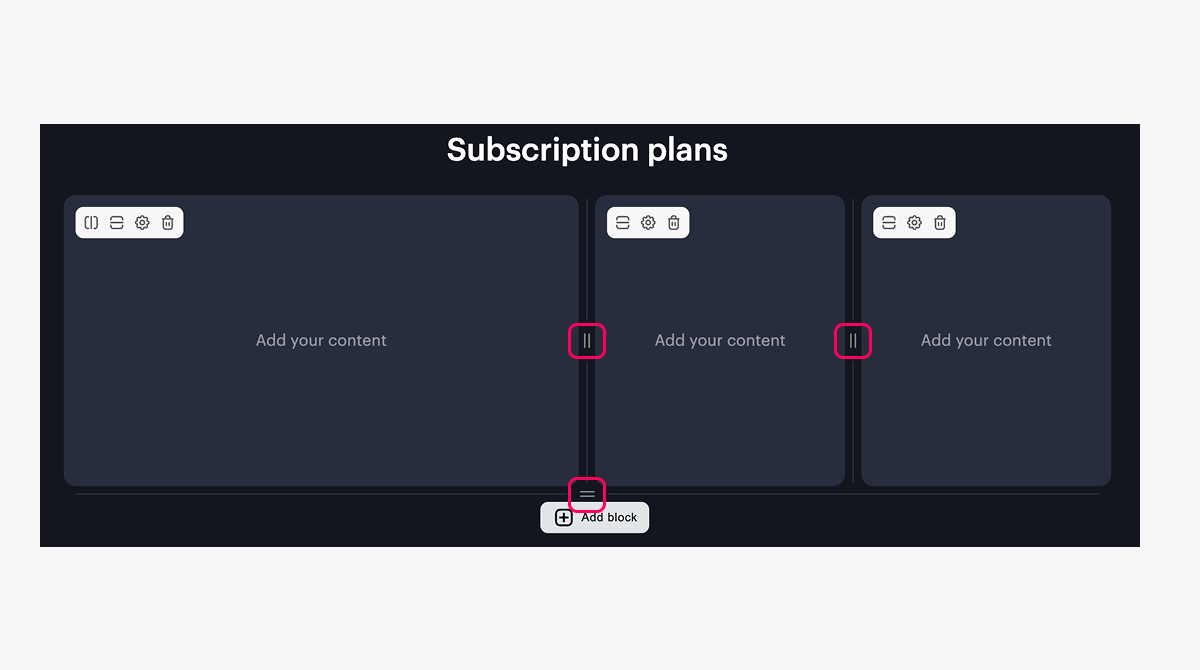
- Acesse as configurações do cartão. Para fazer isso, clique no ícone ⚙.
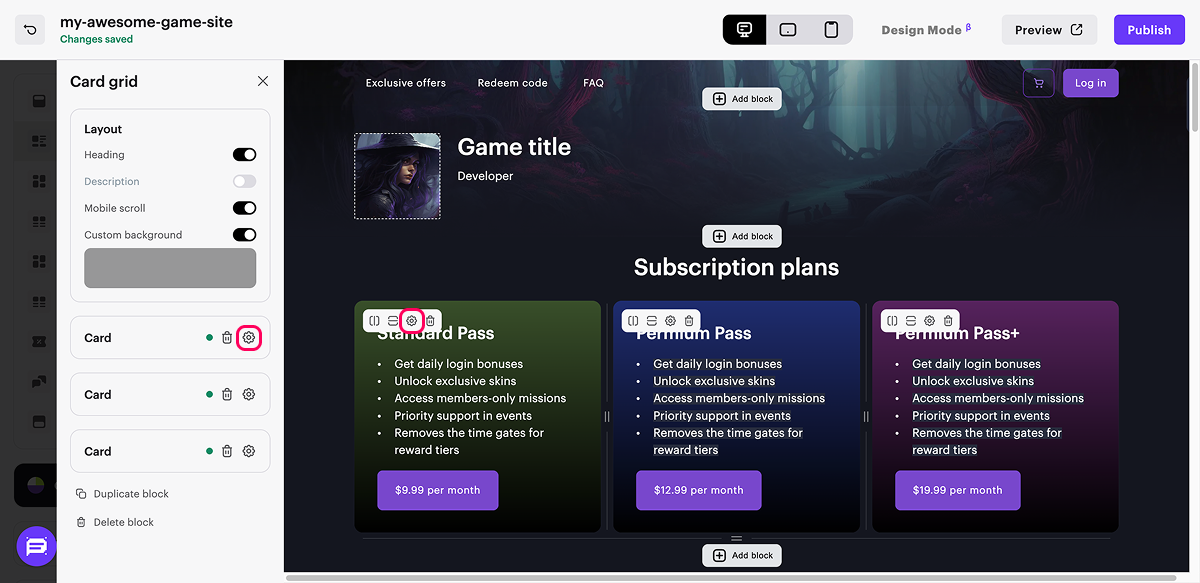
- Adicione um botão de compra de assinatura ao cartão:
- Selecione Add button.
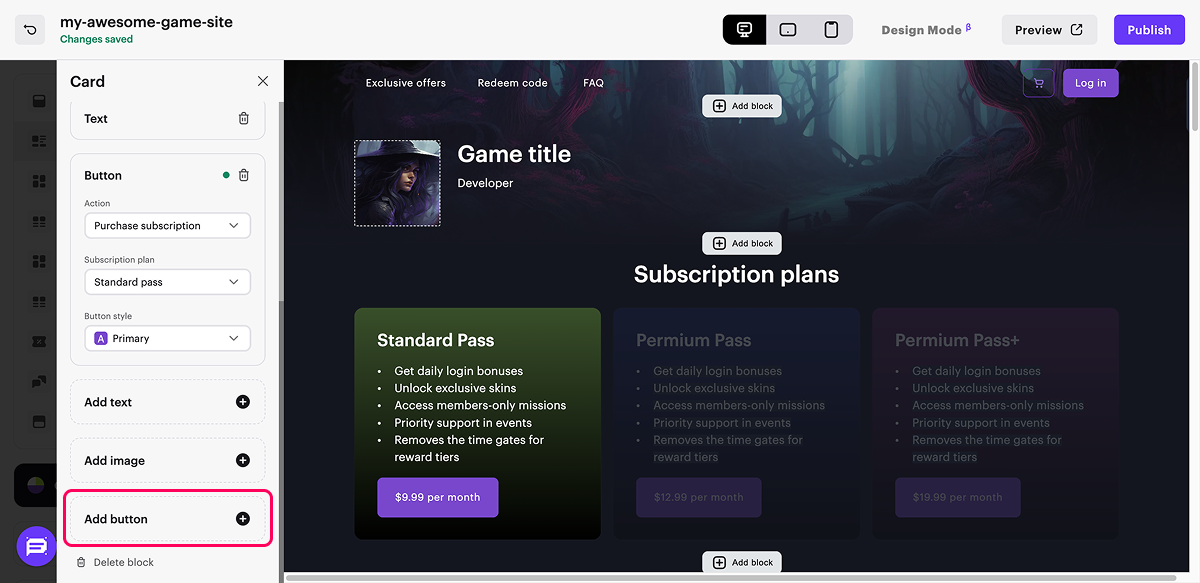
- Na lista suspensa Action, selecione Purchase subscription.
- Na lista suspensa Subscription plan, selecione o plano que você criou anteriormente.
A lista exibe somente as assinaturas com o tipo Regular plan.
Se o plano que você precisa não estiver na lista, clique em Add new plan e configure um plano de assinatura na Conta de Distribuidor.
- Altere o estilo do botão (opcional).
- Personalize o texto do botão de compra de assinatura (opcional):
- Na área principal do construtor, clique no texto do botão.
- Insira o texto desejado. Por padrão, o botão exibe o preço de assinatura ou a quantidade de dias de teste, se houver um período de testes definido no plano de assinatura. Ao editar o texto, você também pode incluir o preço de assinatura ou período de testes usando as seguintes variáveis:
{priceDefault}— preço base. Se houver um desconto, esse valor será riscado.- Exemplo de texto exibido no site:
- $0,09 por mês — se a assinatura não possuir desconto.
$0,09por mês — se a assinatura possuir desconto.
{pricePromo}— o preço final de assinatura com desconto.{trial}— quantidade de dias de teste.
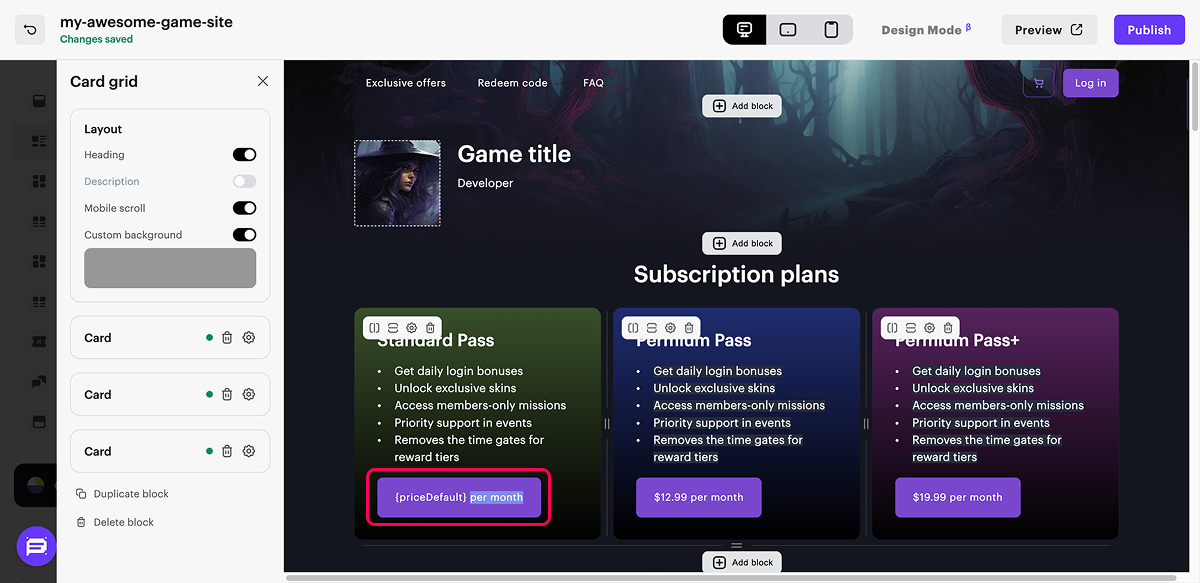
Por padrão, o texto é determinado automaticamente por essas regras:
{trial} day(s) for free— se a assinatura tiver um período de teste.{priceDefault} {pricePromo} per month— se a assinatura não tiver um período de testes, mas estiver com desconto.{priceDefault} per month— se a assinatura não tiver um período de teste e não estiver com desconto.Manage plan— se o usuário atualmente autenticado tiver uma assinatura ativa. Esse texto não pode ser alterado no construtor e será exibido mesmo se você definir um texto personalizado para o botão.
Para restaurar o texto padrão, clique no texto do botão, exclua o texto personalizado e desfocalize o botão.
- Defina as outras configurações do cartão. Por exemplo, você pode adicionar textos, imagens e um plano de fundo.
- Configure outros cartões na grade.
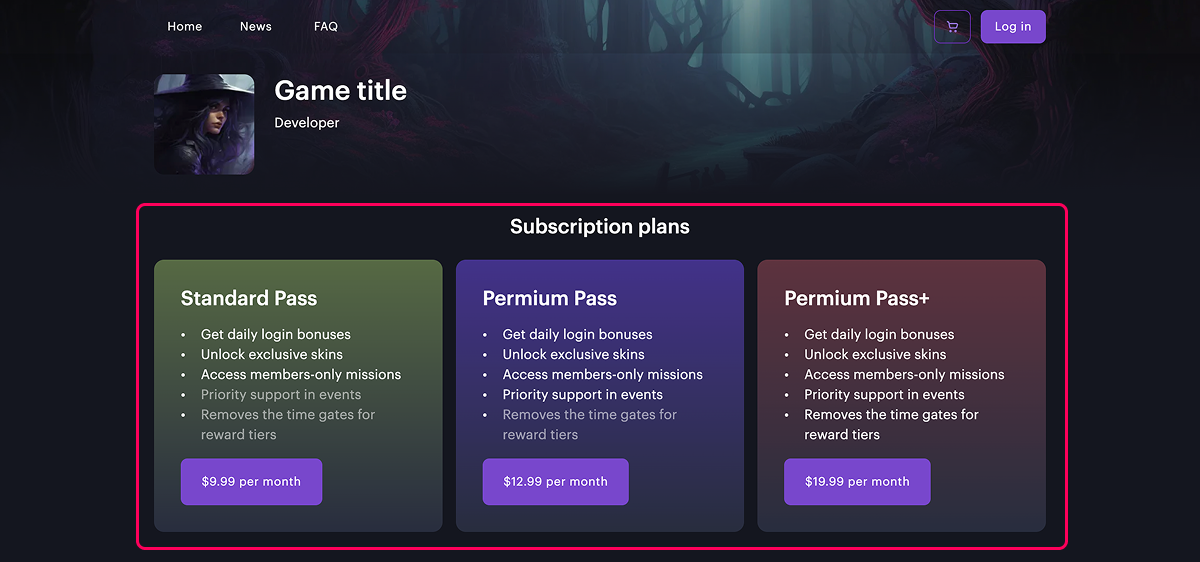
- Para tornar seu site publicamente disponível, publique-o:
- No canto superior direito do construtor de sites, selecione Publish.
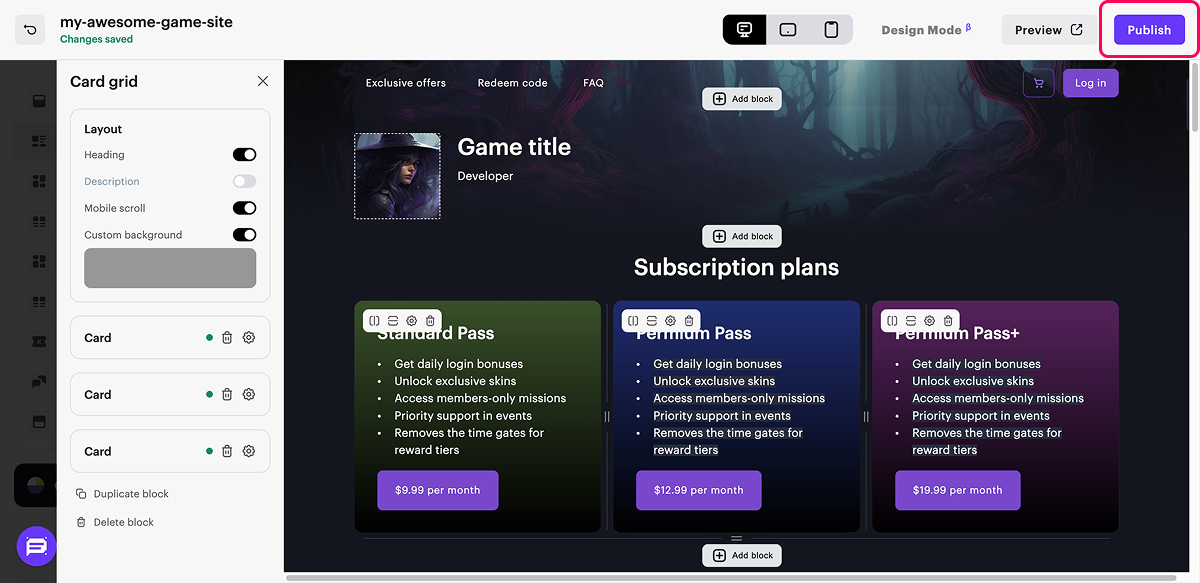
- Marque as caixas próximas às páginas que deseja publicar.
- Confirme que o site está pronto para publicação, e selecione Publish.
Se a publicação do site não estiver disponível, certifique-se de que todas as condições sejam cumpridas:
- Não há seções vazias no site (marcadas com um indicador vermelho).
- O Acordo de Licenciamento com a Xsolla foi assinado.
- A página principal foi publicada ou selecionada para publicação. Você não pode publicar páginas descendentes antes da principal.
Links úteis
Encontrou um erro de texto ou digitação? Selecione o texto e pressione Ctrl+Enter.
